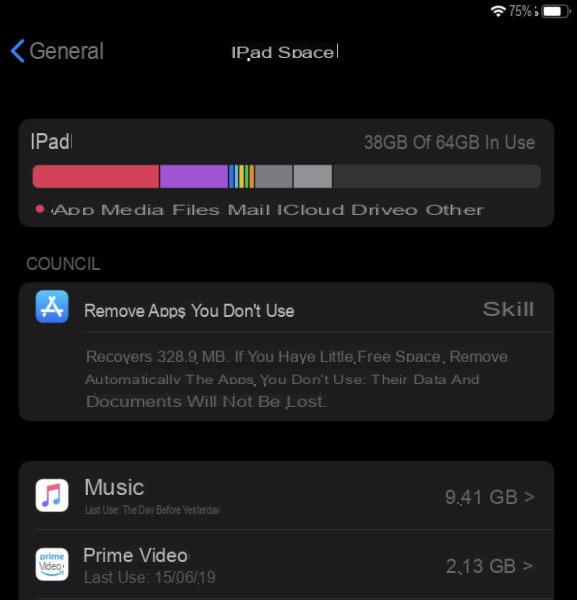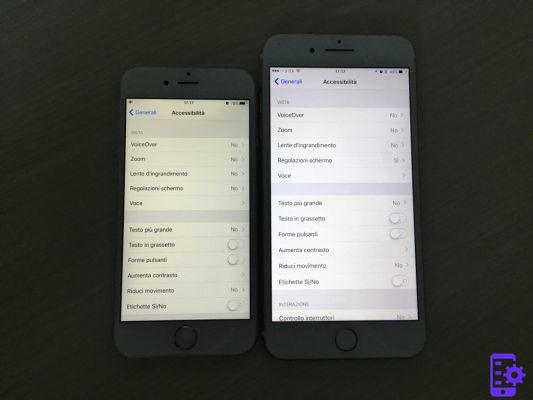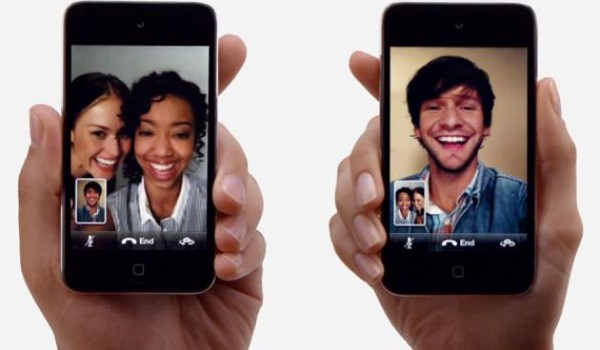¿Le ha dado a su hijo un nuevo dispositivo iOS pero no quiere que use ciertas aplicaciones o funciones? Para bloquear o limitar el uso de aplicaciones o funciones en su iPhone, iPad y iPod Touch, puede usar el restricciones incorporadas. Esta característica también se conoce como control parental y le permite vigilar el teléfono inteligente de su hijo.
¿Quiere saber cómo usar los controles parentales en iPhone, iPad y iPod Touch? Entonces póngase cómodo y consulte nuestra sencilla y práctica guía dedicada.
índice
- Habilitar los controles parentales
- Permitir el uso de aplicaciones o funciones integradas
- Impedir el acceso a contenido explícito
- Impedir el acceso a sitios web
- Permitir cambios en la configuración de privacidad
- Permitir cambios a otras funciones
- Otras guías interesantes
Habilitar los controles parentales
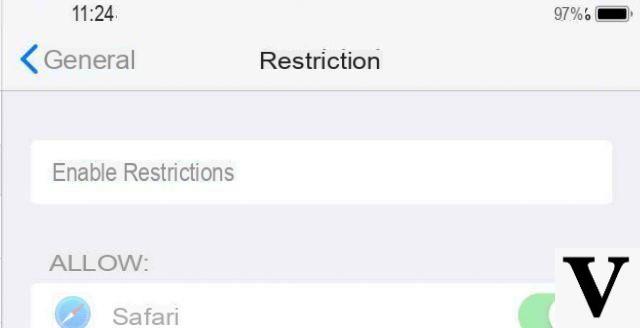
Antes de tomar medidas, debe activar la opción que le permite activar las restricciones de aplicaciones y funciones. Para activar los controles parentales, simplemente siga los pasos a continuación:
- Abre el ajustes;
- Seleccione el articulo general;
- Seleccione el articulo restricciones;
- En la nueva pantalla, seleccione la opción Permitir restricciones.
Una vez hecho esto, necesitará crear un código que le permitirá habilitar o deshabilitar las restricciones deseadas.
Permitir el uso de aplicaciones o funciones integradas

Quieres evitar que tu hijo tome una foto con la aplicación cámara? O no quieres que se use Safari para visitar los distintos sitios web? Para evitar este tipo de operaciones, es necesario aprovechar las restrizioni de Apple. los applicación y funciones que inserte en las restricciones no se eliminarán, pero se ocultarán en la pantalla Home.
Puede deshabilitar aplicaciones y funciones directamente desde la sección restricciones. Los contenidos que puedes bloquear son:
- Safari: Evita el uso de la aplicación Safari para navegar por Internet.
- cámara: No le permite usar la aplicación Cámara para tomar fotos y grabar videos.
- Siri y dictado: útil para evitar el uso del asistente de voz de iOS.
- FaceTime: Evita realizar videollamadas con la aplicación FaceTime.
- Lanzamiento desde el aire: útil para evitar que se comparta contenido con otros dispositivos Apple.
- iTunes Store: No le permite realizar compras en la tienda iTunes.
- Publicaciones y perfiles musicales: Evita el uso de perfiles de aplicaciones de música.
- Tienda iBook: No le permite utilizar la tienda iBook. Útil para evitar la compra accidental de contenido.
- Podcast: Evita el uso de la aplicación Podcast.
- Aplicación de instalación: No instale aplicaciones.
- Eliminando aplicación: No desinstale aplicaciones.
- Compras en la aplicación: Evita compras dentro de la aplicación no deseadas.
Además, Apple también te permite evitar que compras en la aplicación o instalar y desinstalar Aplicaciones de terceros. Para evitar el uso de una determinada función, simplemente configúrelo en DESC el relativo palanca colocado junto al nombre de la aplicación o función.
Impedir el acceso a contenido explícito
No quiere que su hijo vea películas o escuche música con contenido explícito? Afortunadamente, Apple permite bloquear este tipo de contenido con determinadas valoraciones. Son estas calificaciones las que le permiten filtrar la visualización del contenido de su hijo. Por ejemplo, puede establecer un límite de edad para usar aplicaciones o ver programas de televisión.
Dentro de la seccion Contenido, puede activar o desactivar las siguientes funciones:
- restricciones: Seleccione el país o la región para aplicar automáticamente la clasificación de contenido.
- Música, Podcast, Noticias: Evita la reproducción de contenido con contenido explícito.
- Film: Evita que se muestren películas con determinadas clasificaciones.
- programas TV: Aplica restricciones de edad para los programas de televisión.
- Libros: Bloquea la visualización de libros con contenido sexual.
- App: Aplique restricciones de edad a las aplicaciones.
- Siri: Evita que Siri busque contenido explícito.
Todo lo que tiene que hacer es seleccionar el elemento deseado y activar o desactivar el acceso a determinados contenidos.
Impedir el acceso a sitios web
El sistema operativo móvil de Apple puede filtrar automáticamente los contenido del sitio web. De esta forma, puede evitar que su hijo acceda a determinados sitios web. Además, puede decidir insertar un sitio dentro del lista de sitios permitidos.
- Abre el ajustes;
- Seleccione el articulo general;
- Seleccione el articulo restricciones;
- Entrar en el código creado previamente;
- Desplácese hacia abajo y seleccione el elemento Sitios web.
En la nueva pantalla, puede decidir seleccionar una de las siguientes opciones:
- Todos los sitios web: Permite el acceso a todos los sitios web.
- Limite el contenido para adultos: Evita automáticamente el acceso a sitios web con contenido para adultos.
- Solo sitios web específicos: le permite acceder solo a los sitios web que están presentes en la lista.
Si decide utilizar el Solo sitios web específicos, puede seleccionar el elemento Agrega un lugar web para insertar un sitio específico en la lista de contenidos permitidos.
Permitir cambios en la configuración de privacidad

Le la configuración de privacidad le permiten controlar qué aplicaciones tienen acceso a la información o las funciones de hardware del dispositivo. Por ejemplo, puede permitir que una determinada aplicación solicite acceso a la cámara del dispositivo o a los servicios de ubicación.
Las restricciones que se pueden aplicar son las siguientes:
- localización: No permite que los sitios web y las aplicaciones utilicen la ubicación del dispositivo.
- Contacto: Impide que las aplicaciones accedan a los contactos.
- Calendarios: Bloquea el acceso de varias aplicaciones a la información del calendario.
- recordatorios: Evita que las aplicaciones accedan a recordatorios.
- Foto: Impide que las aplicaciones accedan a la galería del dispositivo.
- Comparte la ubicación: No permita que las aplicaciones compartan sus datos de ubicación.
- Compartir por Bluetooth: no permite compartir datos a través de Bluetooth.
- micrófono: Evita que las aplicaciones utilicen el micrófono del dispositivo.
- Reconocimiento de voz: Impide que las aplicaciones utilicen el reconocimiento de voz.
- publicidad: no le permite cambiar la configuración de publicidad.
- Biblioteca y Apple Música: Impide que todas las aplicaciones accedan a la biblioteca de música.
Permitir cambios a otras funciones
¿No quiere que su hijo cambie la información de su cuenta o la configuración de la red celular? Además de la configuración de privacidad, puede evitar la modificación de otros ajustes. Para acceder a esta función, deberá ir a la sección Restricciones de la configuración del dispositivo. Al desplazarse hacia abajo, puede ver y cambiar las siguientes opciones:
- Cuenta: le impide cambiar la configuración de su cuenta, como su nombre, apellido, correo electrónico y contraseña.
- Datos del celular: Le impide cambiar la configuración de la red celular.
- Actualizar en segundo plano: No cambie la configuración relacionada con la actualización de la aplicación en segundo plano.
- Límite de volumen: no le permite cambiar la configuración del volumen.
- Proveedor de TV: Evita cambiar los ajustes relacionados con los proveedores de TV.
- No molestar mientras conduce: No le permite cambiar la opción No molestar mientras conduce.
Todo lo que tiene que hacer es seleccionar el elemento en cuestión y decidir si permitir o no la modificación de la funcionalidad elegida.
Otras guías interesantes
¿Te resultó útil nuestra guía sobre control parental para iPhone? Entonces, ¿por qué no echa un vistazo a nuestras guías relacionadas?